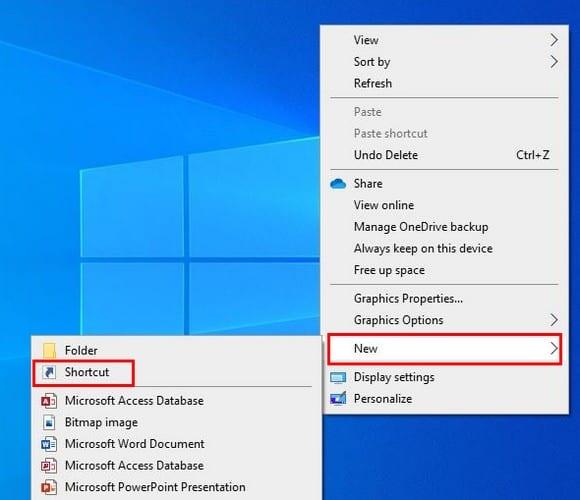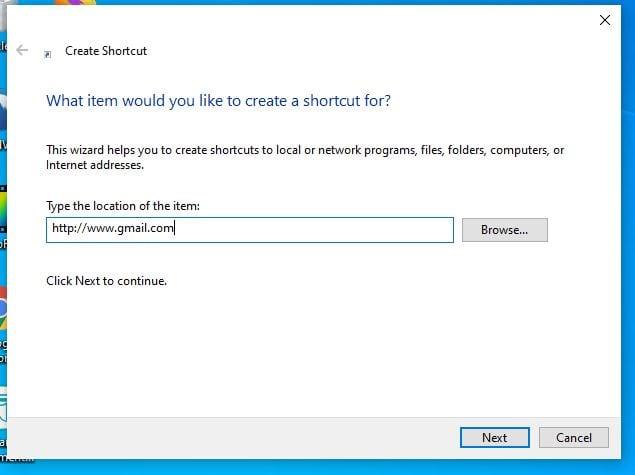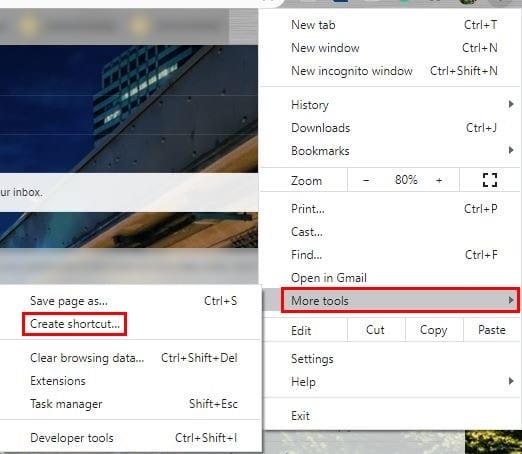Google har mange nyttige tjenester, og Gmail er bestemt en af dem. At tjekke din Gmail-e-mail er sandsynligvis en af de ting, du gør først om morgenen.
Da du sikkert tjekker en del ting, før du begynder at arbejde, jo hurtigere kan du få tingene gjort, jo bedre, ikke? Ved at oprette en genvej til din Gmail-indbakke kan du hjælpe med at fremskynde din morgenrutine.
Få adgang til din Gmail-indbakke med ét klik
For at få adgang til din Gmail-indbakke direkte fra din computers skrivebord skal du højreklikke hvor som helst med en tom plads. Når det nye vindue vises, skal du flytte markøren til indstillingen Ny og klikke på genvejsindstillingen.
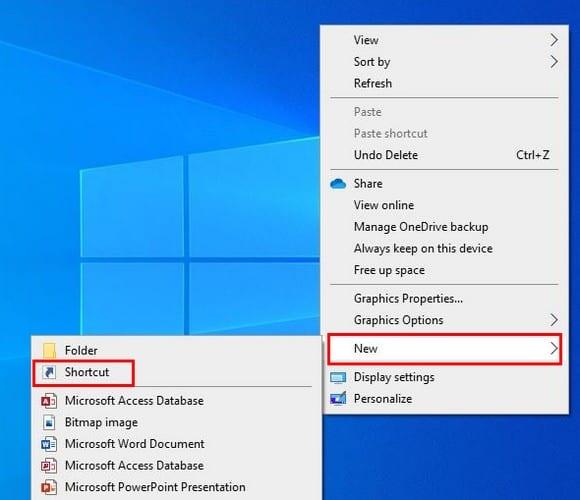
I vinduet Opret genvej skal du indtaste placeringen for Gmail. I tekstfeltet, der siger Indtast placeringen af elementet, skriv følgende: HTTP://www.gmail.com og klik på boksen Næste nederst til højre.
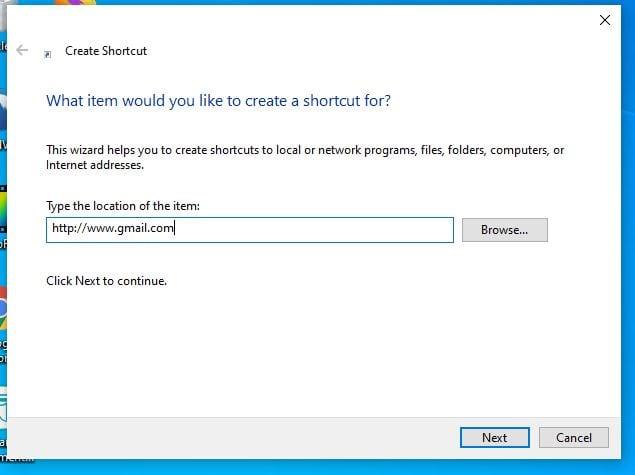
Giv din genvej et navn, såsom Gmail eller noget andet, og klik på feltet Udfør. Hvis du nogensinde vil ændre navnet, skal du bare højreklikke på ikonet og vælge indstillingen Omdøb. Du kan også flytte ikonet ved at klikke på det og trække det til dets nye placering.
Få adgang til Gmail hurtigere med Chromes mulighed for flere værktøjer
Du kan også få hurtigere adgang til Gmail ved at bruge Chroms indstilling Flere værktøjer. For at få adgang til denne mulighed skal du først have din Gmail-indbakke åben og klikke på prikkerne øverst til højre i browseren.
Gå til Flere værktøjer og klik på Opret en genvejsindstilling i sidevinduet, der popper ud.
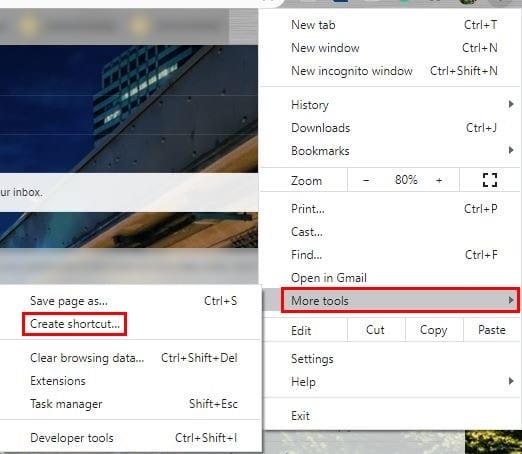
Et bekræftelsesvindue vises. Hvis du er sikker på, at du vil oprette genvejen, skal du klikke på den blå opret-knap. Tjek nu dit skrivebord for den nyoprettede Gmail-genvej.
Konklusion
Takket være din nye Gmail-genvej sparer du noget værdifuld tid, næste gang du har travlt med at sende en e-mail. Har du en genvej til stort set alt?